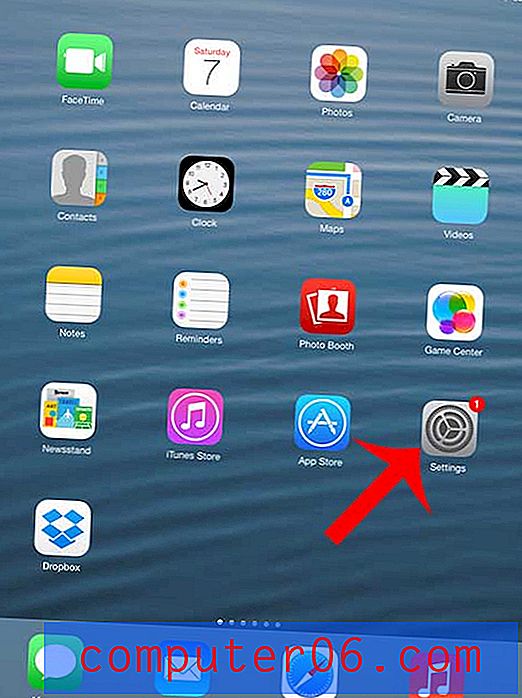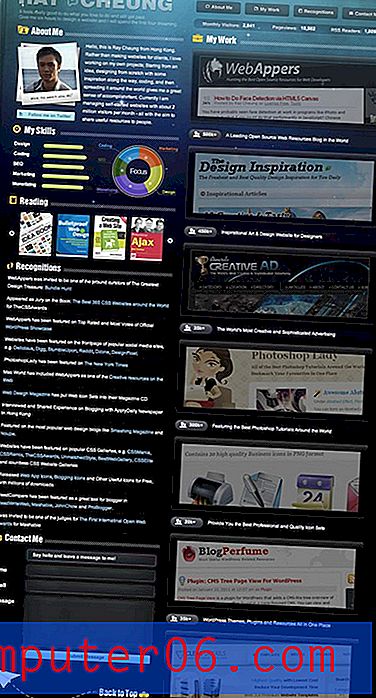Installeer een Wi-Fi-printer in Mac OS X 10.8
Het installeren van een Wi-Fi-printer in het Mac OS X 10.8-besturingssysteem is een opmerkelijk eenvoudig proces. Dit geldt met name als het grootste deel van uw printerinstallatie-ervaring zich in een Windows-omgeving bevindt. In veel gevallen hebt u zelfs geen installatieschijven nodig en hoeft u ook niet als onderdeel van het proces door de websites van afdrukfabrikanten te navigeren. In deze tutorial installeren we de Canon MX340-printer, die draadloze mogelijkheden heeft.
Als u ook probeert uw back-upsituatie te achterhalen, bekijk dan de Time Capsule. Het is gemakkelijk, heeft een enorme opslagcapaciteit en ziet er goed uit.
Canon MX340 draadloze installatie in Mac OS X 10.8 Mountain Lion

In deze zelfstudie wordt ervan uitgegaan dat uw printer is uitgepakt, ingesteld en verbonden met uw draadloze netwerk. Als dat niet het geval is, neem dan even de tijd om deze taken uit te voeren. Bij de meeste draadloze printers met een aanraakscherm of gebruikersinterface kunt u rechtstreeks verbinding maken met het draadloze netwerk vanaf het fysieke bedieningspaneel van de printer. Raadpleeg de installatiehandleiding of gebruikershandleiding van de printer als u problemen ondervindt.
Hoewel deze tutorial specifiek is voor dit printermodel, is het proces bijna identiek voor de meeste andere Wi-Fi-compatibele printermodellen.
Stap 1: klik op het pictogram Systeemvoorkeuren in het dock.

Open Systeemvoorkeuren
Stap 2: klik op het pictogram Afdrukken en scannen in het gedeelte Hardware van het venster.
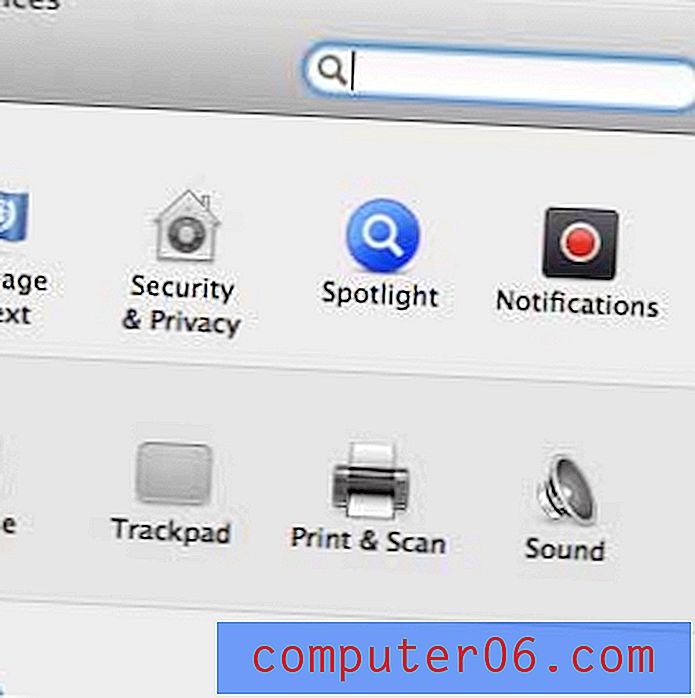
Open het menu Afdrukken en scannen
Stap 3: klik op het + -pictogram in de linkerbenedenhoek van het venster. Als u niet op het + -symbool kunt klikken, moet u mogelijk op het vergrendelingspictogram in de linkerbenedenhoek van het venster klikken.
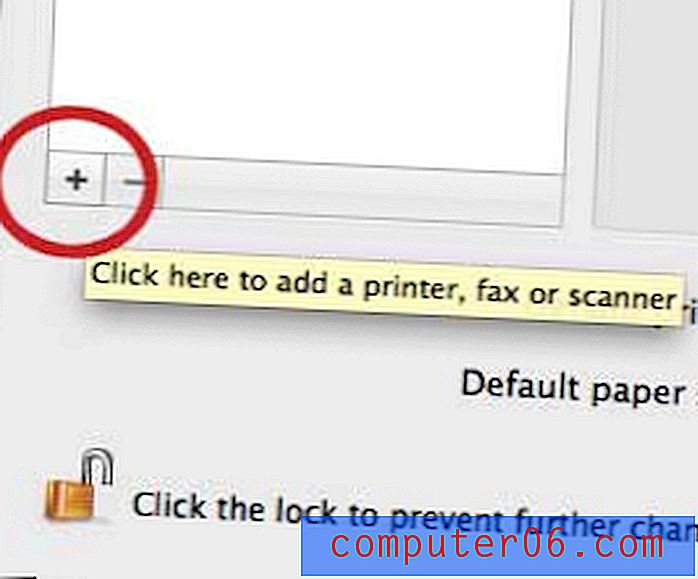
Klik op de + knop
Stap 4: klik op de printer in de lijst en klik vervolgens op de knop Toevoegen in de rechterbenedenhoek van het scherm. Als uw printer niet in deze lijst voorkomt, controleer dan of de computer en de printer beide op hetzelfde netwerk zijn aangesloten. U zult waarschijnlijk een paar minuten moeten wachten terwijl de printersoftware naar uw computer wordt gedownload.
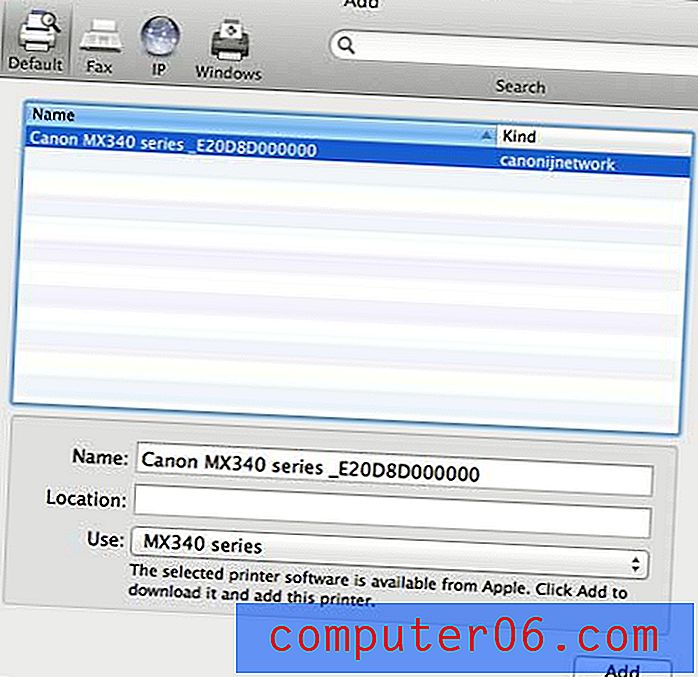
Selecteer uw printer in de lijst
De printersoftware wordt automatisch geïnstalleerd zodra deze is gedownload. Vervolgens hebt u toegang tot het printermenu via het menu Afdrukken en scannen dat u in stap 2 hebt geopend.
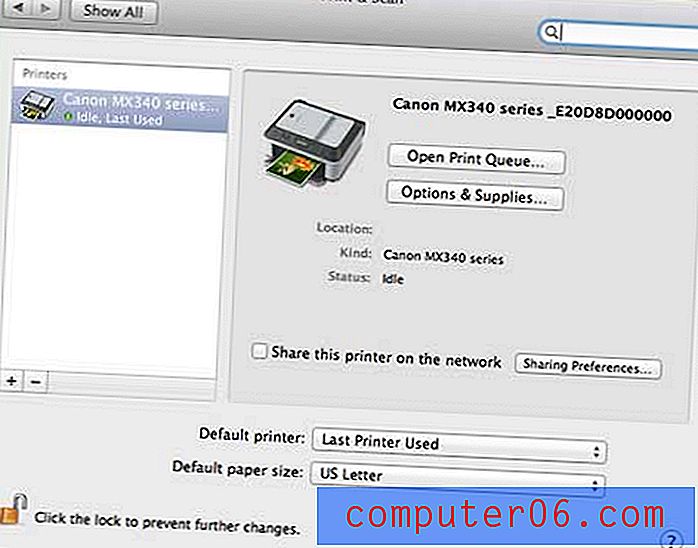
Als uw printer een scanprogramma heeft, kunt u de toepassing Image Capture in Launchpad gebruiken om een scan te starten.
Als u op zoek bent naar een alles-in-één Wi-Fi-printer die u eenvoudig kunt instellen met uw Mac, dan zou u de Canon MX340 moeten overwegen. Het is betaalbaar en een goede keuze voor een printer, scanner en faxapparaat voor thuisgebruik. Er is ook een nog goedkoper model van deze printer, de MX432, dat bij Amazon goede recensies krijgt.